电脑蓝牙怎么连手机 笔记本电脑如何通过蓝牙连接手机教程
更新时间:2024-05-15 10:51:27作者:xtyang
在日常生活中,我们经常会遇到需要将手机与笔记本电脑连接的情况,而蓝牙技术则成为了连接这两者的重要桥梁。通过简单的操作,我们就能实现手机与笔记本电脑的蓝牙连接,从而实现文件传输、共享网络等功能。接下来让我们一起来了解一下如何正确地进行蓝牙连接,让生活变得更加便捷和高效。
具体方法:
1.首先在电脑里面把蓝牙打开。
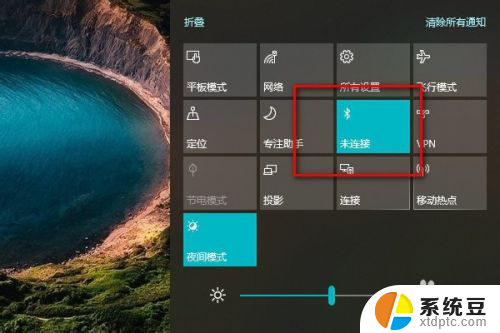
2.然后在手机设置里面点击设备连接把蓝牙设备也打开。
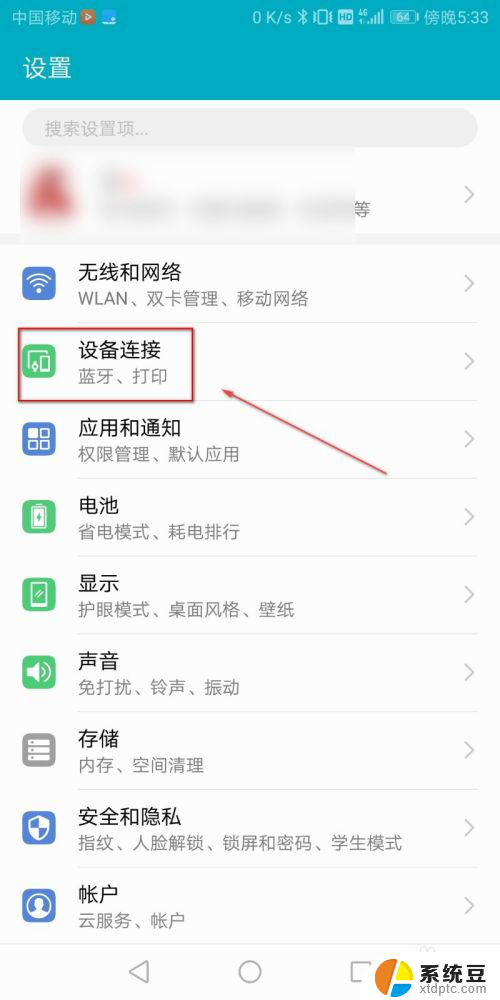
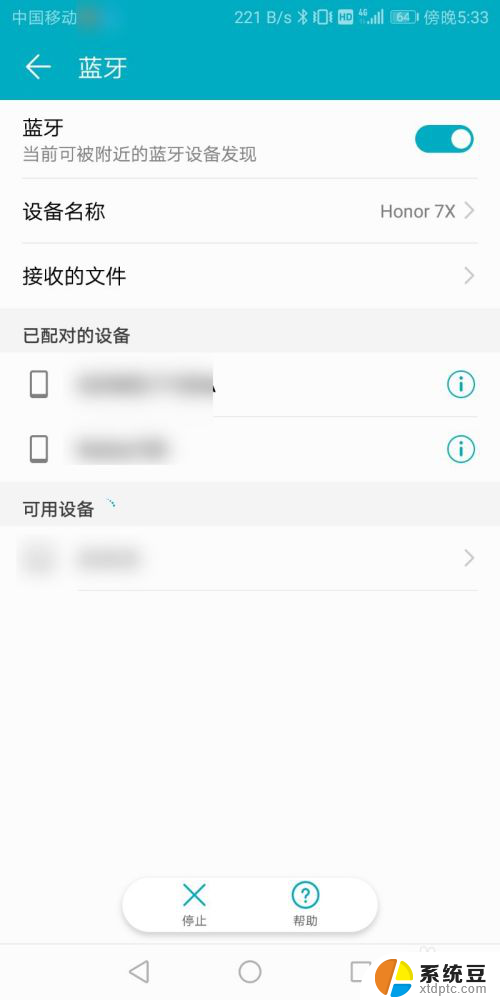
3.点击电脑里面的蓝牙,然后点击添加蓝牙设备。
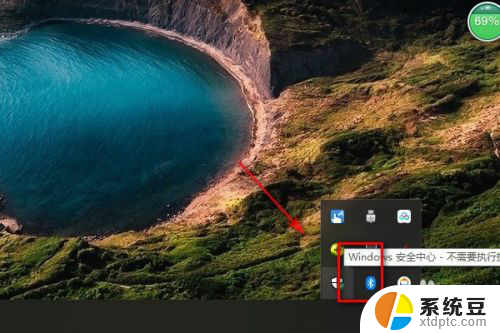
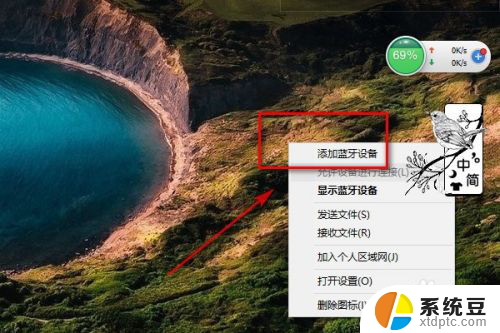
4.点击添加蓝牙设备,然后进行搜索蓝牙设备。
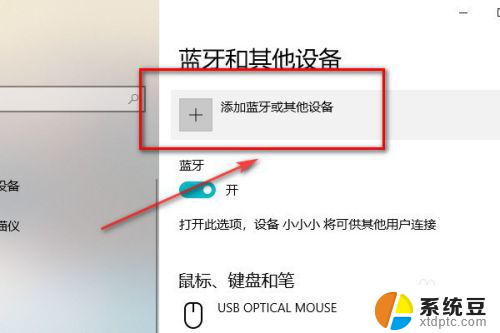
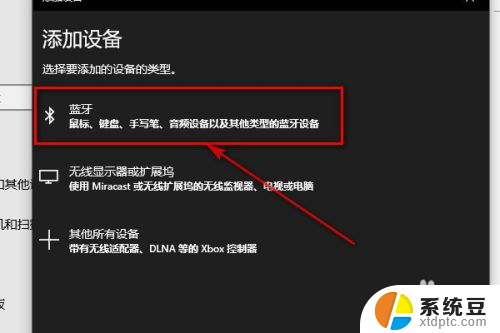
5.搜索出手机的蓝牙设备之后点击连接。
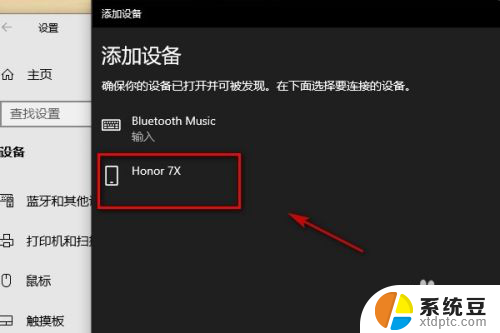
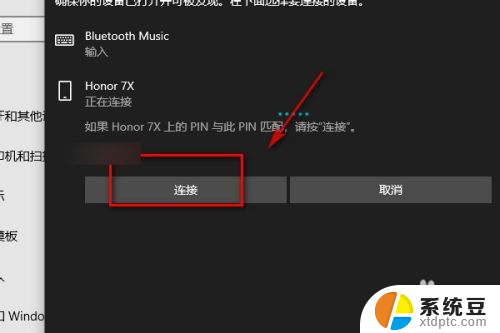
6.点击连接之后手机就会收到需要配对,在手机里面点击配对。
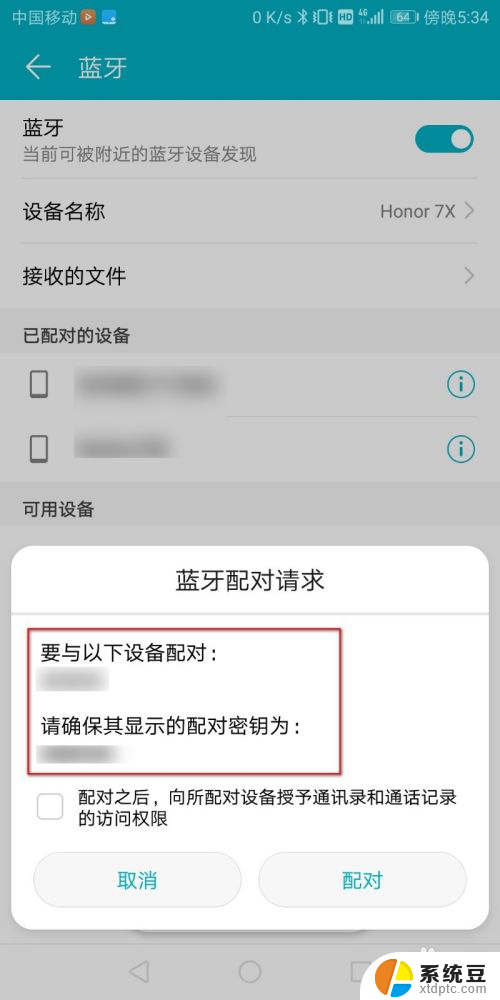

7.配对成功之后手机和电脑里面都会显示蓝牙已配对。
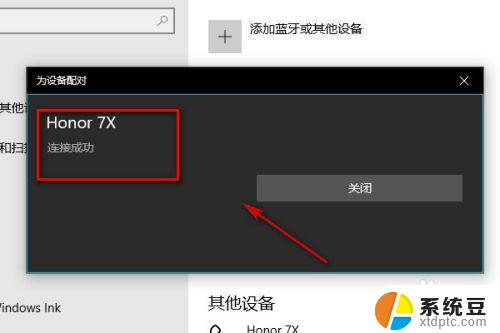
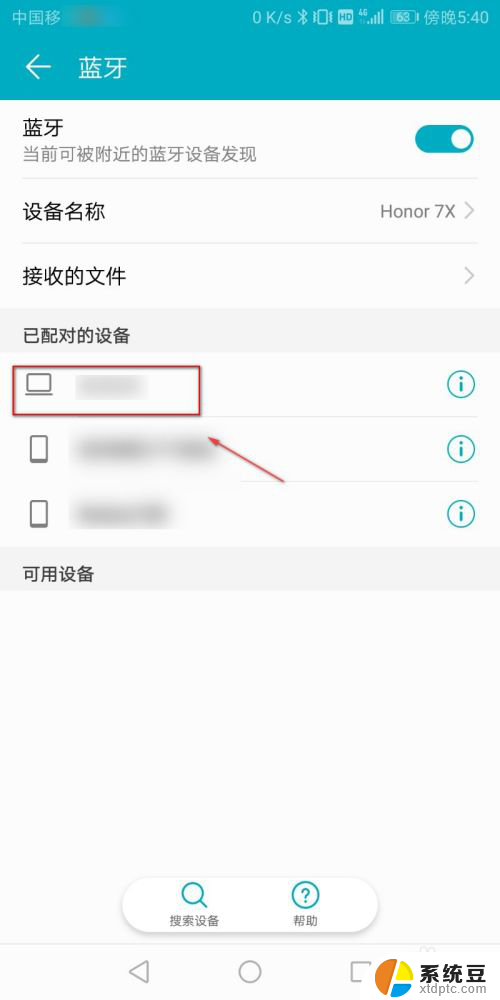
8.总结:
1.首先在电脑和手机里面打开蓝牙。
2.然后在电脑里面搜索蓝牙设备。
3.在电脑里面搜索出蓝牙设备以后点击连接。
4.在手机里面点击确认配对。
5.配对成功之后手机和电脑里面都会显示蓝牙已配对。
以上是连接电脑和手机的蓝牙的全部内容,如果有任何问题,请按照以上步骤操作,希望对大家有所帮助。
- 上一篇: 电脑如何快捷复制 复制粘贴的快捷键
- 下一篇: 怎么删除电脑微信缓存 怎样清理电脑版微信缓存文件
电脑蓝牙怎么连手机 笔记本电脑如何通过蓝牙连接手机教程相关教程
- 手机和电脑如何连接蓝牙功能 手机蓝牙连接电脑教程
- 手机蓝牙连电脑怎么连接 如何用蓝牙连接手机和电脑
- 怎样用手机蓝牙连接电脑 手机蓝牙如何与电脑连接
- 笔记本蓝牙可以连接手机吗 笔记本电脑如何用蓝牙连接手机
- 电脑怎么连接头戴式蓝牙耳机 头戴式耳机蓝牙连接教程
- 蓝牙耳机怎么连接手机iphone 苹果手机如何连接蓝牙耳机
- 无线蓝牙耳机怎么连接笔记本 笔记本电脑蓝牙耳机连接指南
- 如何连无线耳机 笔记本电脑如何连接无线蓝牙耳机步骤
- 蓝牙耳机怎么连苹果电脑 苹果电脑如何连接蓝牙耳机
- 笔记本电脑可以连接蓝牙小音箱吗 蓝牙音箱与电脑连接教程
- 美版iphone12pro和国版有什么区别 iphone12pro美版和国行的配置差异
- 怎么关闭百度的无痕浏览 取消百度浏览器无痕浏览的方法
- 查询连接的wifi密码 电脑上查看WIFI密码步骤
- qq输入法符号怎么打 QQ拼音输入法如何打出颜文字
- 电脑屏幕如何锁屏快捷键 电脑锁屏的快捷键是什么
- 打印机脱机如何解决 打印机脱机显示怎么办
电脑教程推荐